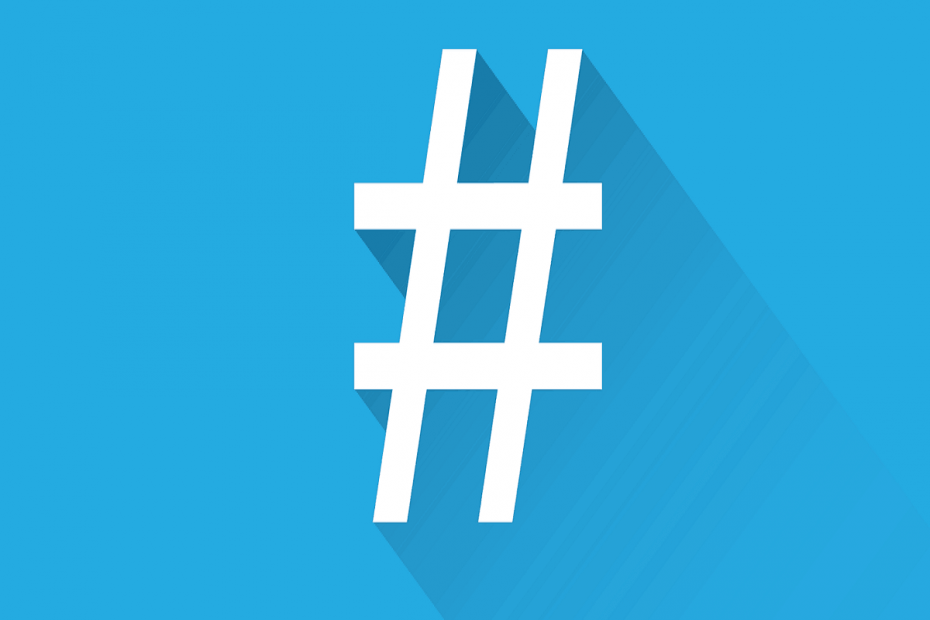
איקסהתקן על ידי לחיצה על הורד את הקובץ
תוכנה זו תתקן שגיאות מחשב נפוצות, תגן עליך מאובדן קבצים, תוכנות זדוניות, כשל חומרה ותייעל את המחשב שלך לביצועים מקסימליים. תקן בעיות במחשב והסר וירוסים כעת ב-3 שלבים פשוטים:
- הורד את Restoro PC Repair Tool שמגיע עם טכנולוגיות מוגנת בפטנט (פטנט זמין פה).
- נְקִישָׁה התחל סריקה כדי למצוא בעיות של Windows שעלולות לגרום לבעיות במחשב.
- נְקִישָׁה תקן הכל כדי לתקן בעיות המשפיעות על האבטחה והביצועים של המחשב שלך
- Restoro הורד על ידי 0 הקוראים החודש.
ה מפתח #, המכונה בדרך כלל מקש האשטאג, או מקש פאונד, חד או מקש מספר, במקלדת שלך נמצא בשימוש נרחב כיום במדיה החברתית, במיוחד בטוויטר.
באופן אידיאלי, סמל או מקש # מופעל על ידי לחיצה על Shift+3, אך ניתן למצוא אותו גם מהסמלים בתוכנת Word ב-Office.
הוא שימש למטרות שונות מבחינה היסטורית, החל מציון מספרים סידוריים, כקיצור לפאונדות, אבל בתור הזמן חלף, סימן # משמש כעת כמסמל תג מטא נתונים בערוצי מדיה חברתית ומכונה כעת סולמית.
עם ה-# או ההאשטאג, במדיה החברתית, תוכל להתייחס לציוצים רבים ולראות אילו מהם קשורים לשלך קמפיינים דיגיטליים אם אתה מותג, או אפילו סוכנות דיגיטלית שעוקבת אחר המדיה החברתית של הלקוח שלך פעילות.
אבל מה קורה אז כשאתה מוצא שמקש # לא עובד במחשב שלך?
הפתרונות אולי לא כל כך מיידיים או ברורים כי זה אולי לא אירוע קבוע, אבל כאשר זה אכן קורה, יש לנו בדיוק את הפתרונות הנכונים שבהם תוכל להשתמש כדי להחזיר את מפתח ה-# שלך לעבודה מַצָב.
תיקון: מקש # לא עובד במקלדת
- נסה מקלדת על המסך
- שנה שפה בלוח הבקרה
- עדכן מנהלי התקנים של מקלדת ושבבים מאתר יצרן המחשב
- הפעל במצב תאימות
- השתמש במקלדת אחרת
- הפעל את פותר הבעיות של חומרה והתקנים
- השבת את הגדרות מקשי הסינון
- הסר והתקן מחדש את מנהל ההתקן של המקלדת מאתר היצרן
1. נסה מקלדת על המסך
הנה איך להפעיל את זה:
- נְקִישָׁה הַתחָלָה
- בחר הגדרות
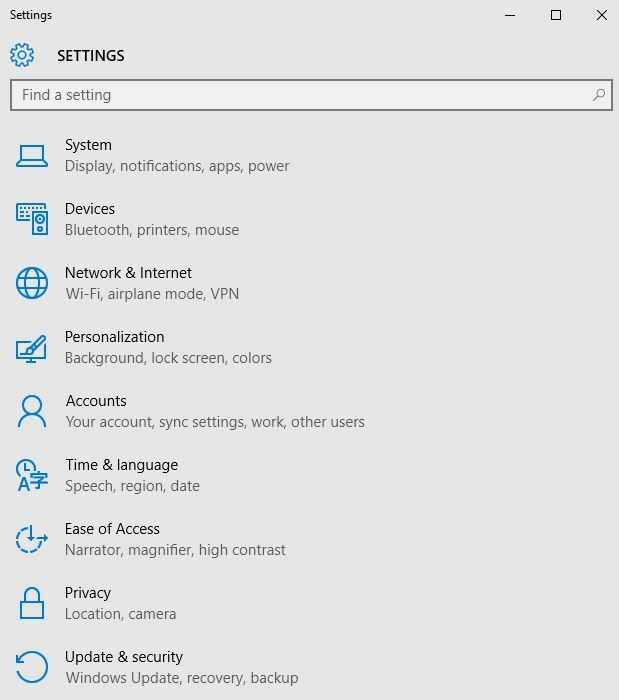
- נְקִישָׁה קלות גישה
- בחר מקלדת
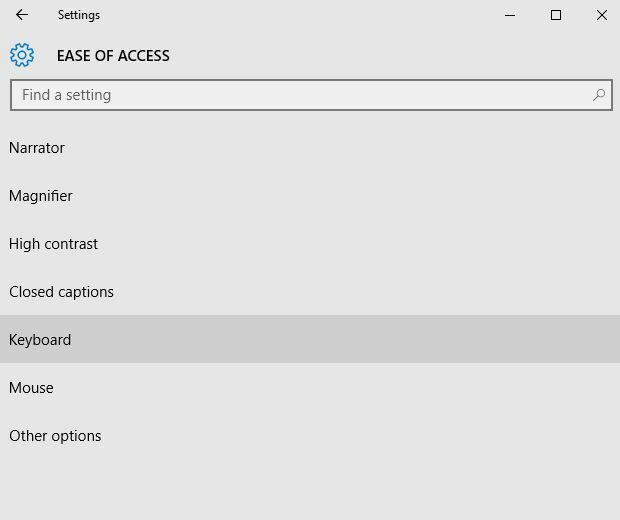
- העבר את המקלדת על המסך ל עַל
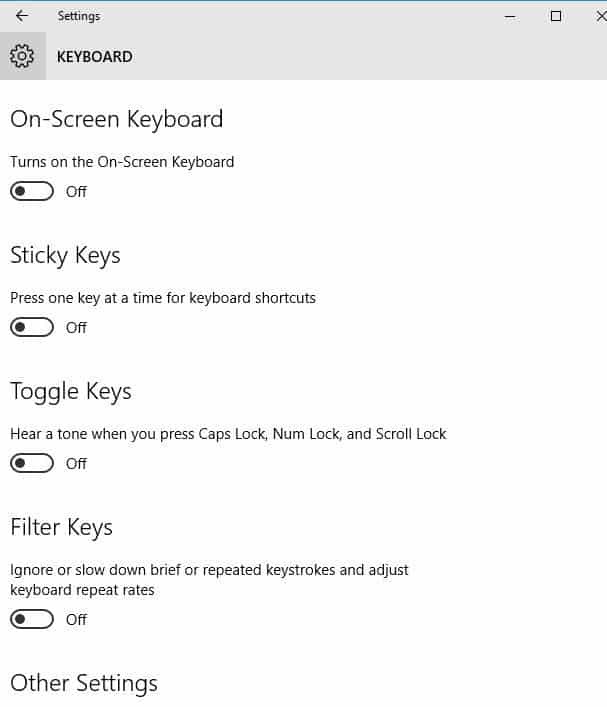
- המקלדת תוצג, נסה ובדוק אם מקש # פועל בעת שימוש במקלדת שעל המסך
האם זה מתקן את מפתח # לא עובד בעיה? אם לא, עבור לפתרון הבא.
2. שנה שפה בלוח הבקרה
לפעמים כאשר אתה מוצא מקש # לא עובד, ייתכן שזה קשור להגדרות השפה שלך. הנה איך לבדוק ולשנות זאת:
- נְקִישָׁה הַתחָלָה
- בחר הגדרות
- נְקִישָׁה זמן ושפה
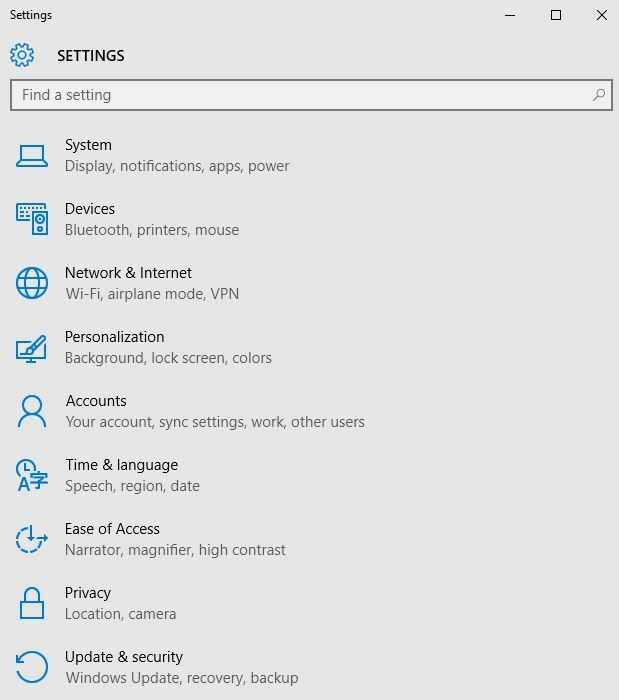
- נְקִישָׁה אזור ושפה
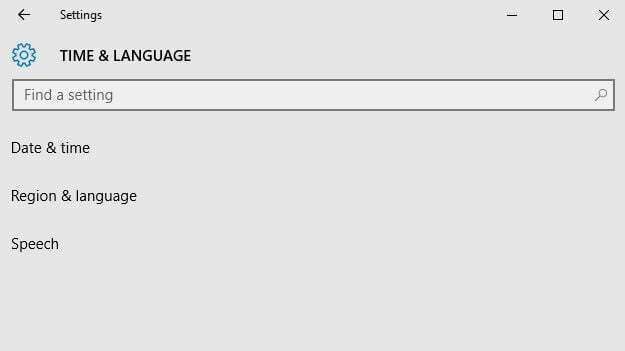
- תַחַת מדינה או איזור, לחץ על הממלכה המאוחדת האנגלית), ואם לא שם, אתה יכול להוסיף אותו באמצעות הוסף שפה לַחְצָן
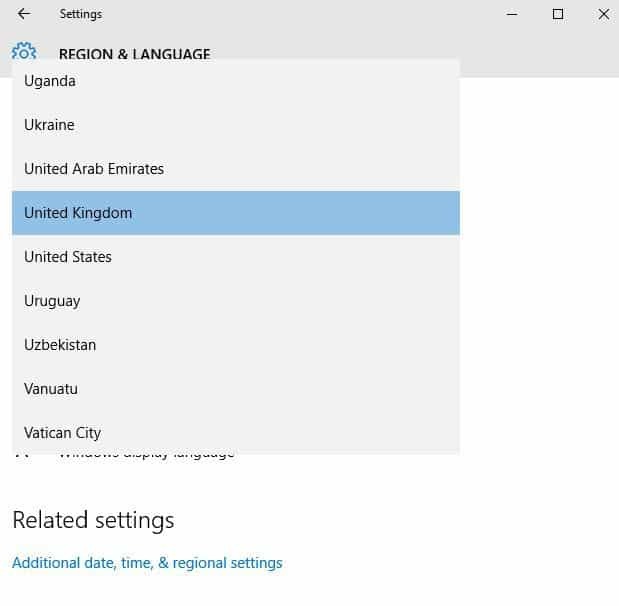
- נְקִישָׁה שפת תצוגה של Windows
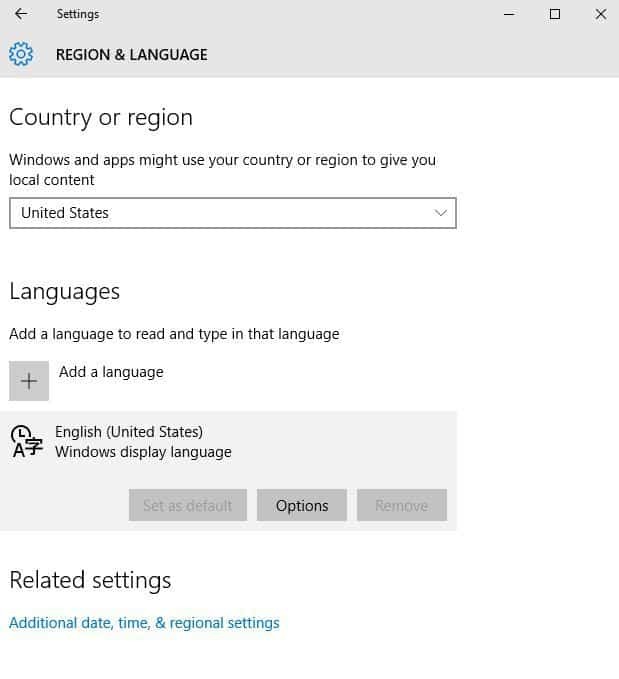
- בחר אפשרויות
- בדוק איזו מקלדת נבחרה תחת מקלדות אוֹפְּצִיָה
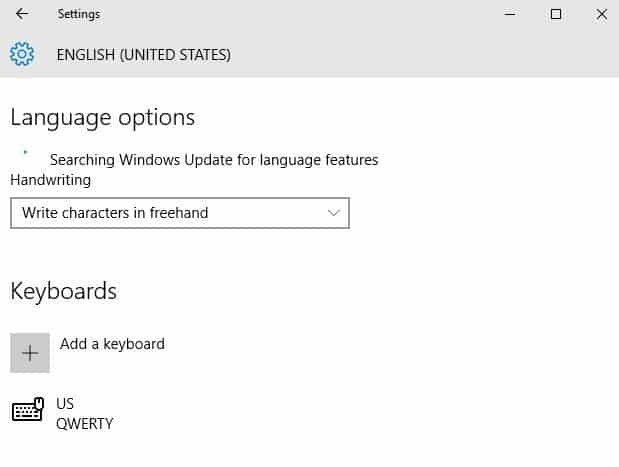
- שנה את שפת הקלט לאנגלית עבור המיקום שלך
האם זה פתר את הבעיה של מפתח # לא עובד? אם לא, נסה את הפתרון הבא.
3. עדכן מנהלי התקנים של ערכת השבבים מאתר יצרן המחשב
אתה יכול למצוא מנהלי התקנים מקטע התמיכה של אתר היצרן עבור סוג המחשב הנייד שלך.
הנה איך לעדכן ולהתקין מנהלי התקנים מאתר היצרן:
- לך אל תת-סעיף תוכנות ומנהלי התקנים (בהתאם למותג המחשב הנייד השם הזה יכול להשתנות), או חפש מנהלי התקנים באמצעות גוגל כך שתוכל לקבל קישור ישיר לאתר היצרן של המכשיר שלך.
- ברגע שאתה באתר, למצוא ולהוריד
- התקן את מנהלי ההתקן המתאימים שחסרים במחשב הנייד שלך שעלולים לגרום למקש # לא לעבוד
לחילופין, ניתן להשתמש בתוכנות ייעודיות כגון DriverFix. זה בטוח יותר מכיוון שהוא מוצא את הגרסה המתאימה של מנהל ההתקן שלך ללא טעות ותוכל לתזמן עדכוני מנהלי התקנים ותיקונים אוטומטיים.
בדוק אם זה פותר את הבעיה של מפתח # לא עובד. אם לא, עבור לפתרון הבא.
4. הפעל במצב תאימות
טיפ מומחה: קשה להתמודד עם כמה בעיות במחשב, במיוחד כשמדובר במאגרים פגומים או קבצי Windows חסרים. אם אתה נתקל בבעיות בתיקון שגיאה, ייתכן שהמערכת שלך שבורה חלקית. אנו ממליצים להתקין את Restoro, כלי שיסרוק את המכשיר שלך ויזהה מה התקלה.
לחץ כאן כדי להוריד ולהתחיל לתקן.
אתה יכול גם להפעיל את המקלדת במצב תאימות כדי לראות אם זה עוזר.
תעשה את הדברים הבאים:
- מקש ימני הַתחָלָה
- בחר מנהל התקן

- למצוא מקלדות ולחץ עליו כדי להרחיב את הרשימה
- לחץ לחיצה ימנית על מנהל ההתקן של מקלדת
- בחר הסר את ההתקנה
- לך אל תת-סעיף תוכנות ומנהלי התקנים (בהתאם למותג המחשב הנייד השם הזה יכול להשתנות), או חפש מנהלי התקנים באמצעות גוגל כך שתוכל לקבל קישור ישיר לאתר היצרן של המכשיר שלך.
- ברגע שאתה באתר, למצוא ולהוריד
- התקן את מנהלי ההתקן המתאימים שחסרים במחשב הנייד שלך שעלולים לגרום למקש # לא לעבוד
- קליק ימני על הדרייבר
- בחר נכסים
- בחר התאימות לשונית
- בדוק את הקופסא הפעל תוכנית זו במצב תאימות עבור
- בחר הווינדוס 10 מערכת ההפעלה מהתפריט הנפתח
- לחץ על להגיש מועמדות, ואז לחץ בסדר והפעל את הקובץ כדי להתקין אותו
האם זה פותר את הבעיה של מקש # לא עובד? אם לא, עבור לפתרון הבא.
5. השתמש במקלדת אחרת
אתה יכול לחבר מקלדת אחרת למחשב הנייד שלך ולבדוק אם מקש # עובד. אם אתה מתכנן לקנות מקלדת חדשה, אנו ממליצים לבדוק את מקלדות המחשב הטובות ביותר כי הם ישרתו אותך היטב בטווח הארוך.
אתה יכול למצוא מקלדת טובה עבור ההעדפות האישיות שלך. אתה יכול למצוא אפשרויות אלחוטיות קלות שמעולות לשימוש יומיומי.
אם אתה משתמש במקלדת שלך למשחקים, עליך לשקול מוצר עם כניסות מקשים חלקות כמו גם תאורה אחורית ומקשים הניתנים לתכנות.
המקלדות הכי שוות יכולות לשמש במערכות הפעלה מרובות וכוללות מקשים עבור כל הפקדים העיקריים שאתה עשוי להזדקק להם.
6. הפעל את פותר הבעיות של חומרה והתקנים
אם אתה מוצא מקש # לא עובד, הפעל את פותר הבעיות של החומרה וההתקנים כדי לפתור את הבעיה. זה בודק בעיות נפוצות ומבטיח שכל התקן או חומרה חדשים מותקנים כהלכה במחשב שלך.
הנה איך לעשות את זה:
- מקש ימני הַתחָלָה
- בחר לוח בקרה
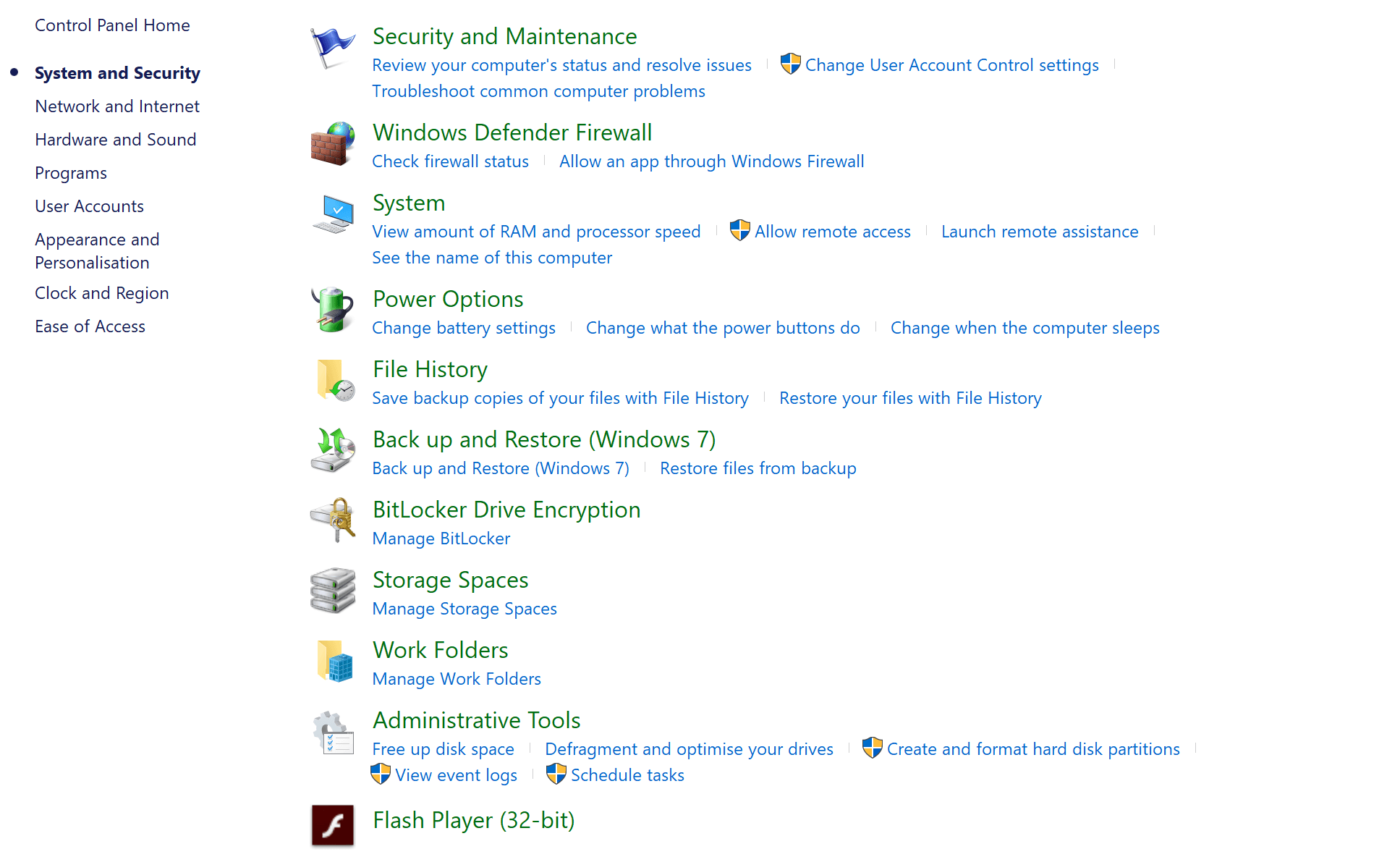
- עבור אל "הצג לפי" אפשרות בפינה הימנית העליונה
- לחץ על החץ הנפתח ובחר אייקונים גדולים
- נְקִישָׁה פתרון תקלות
- נְקִישָׁה צפה בהכל אפשרות בחלונית השמאלית
- נְקִישָׁה חומרה והתקנים
- נְקִישָׁה הַבָּא כדי להפעיל את פותר הבעיות
עקוב אחר ההוראות כדי להפעיל את פותר הבעיות של החומרה וההתקנים.
פותר הבעיות יתחיל לזהות בעיות שעשויות להיות הגורם לכך ש-# מפתח לא עובד במחשב שלך.
7. השבת את הגדרות מקשי הסינון
הנה איך לעשות זאת:
- מקש ימני הַתחָלָה
- בחר לוח בקרה
- בחר קלות גישה
- לחץ על שנה את אופן הפעולה של המקלדת שלך
- מצא את תיבת הסימון עבור הפעל את מקשי הסינון
- בטל את הסימון אם יש לו סימן, ובדוק אם המקלדת שלך עובדת שוב
בדוק אם זה פותר את הבעיה של מפתח # לא עובד. אם לא, עבור לפתרון הבא.
8. הסר והתקן מחדש את מנהל ההתקן של המקלדת מאתר היצרן
הנה איך לעשות זאת:
- מקש ימני הַתחָלָה
- בחר מנהל התקן
- לחפש אחר מקלדות ולחץ עליו כדי להרחיב את הרשימה
- לחץ לחיצה ימנית על מנהל ההתקן של המקלדת
- בחר הסר את ההתקנה

- לך אל תת-סעיף תוכנות ומנהלי התקנים (בהתאם למותג המחשב הנייד השם הזה יכול להשתנות), או חפש מנהלי התקנים באמצעות גוגל כך שתוכל לקבל קישור ישיר לאתר היצרן של המכשיר שלך.
- ברגע שאתה באתר, למצוא ולהוריד
- התקן את מנהלי ההתקן המתאימים שחסרים במחשב הנייד שלך שעלולים לגרום לבעיה של מפתח # לא עובד.
האם אחד מהפתרונות האלה עזר לך לתקן את בעיית מפתח # לא עובד? ספר לנו בקטע ההערות למטה.
 עדיין יש בעיות?תקן אותם עם הכלי הזה:
עדיין יש בעיות?תקן אותם עם הכלי הזה:
- הורד את כלי תיקון המחשב הזה מדורג נהדר ב-TrustPilot.com (ההורדה מתחילה בעמוד זה).
- נְקִישָׁה התחל סריקה כדי למצוא בעיות של Windows שעלולות לגרום לבעיות במחשב.
- נְקִישָׁה תקן הכל כדי לתקן בעיות עם טכנולוגיות פטנט (הנחה בלעדית לקוראים שלנו).
Restoro הורד על ידי 0 הקוראים החודש.
![6 המבצעים הטובים ביותר למקלדת ועכבר אלחוטיים [מדריך 2021]](/f/44f165473edbfe046b325a9c5753fc99.jpg?width=300&height=460)

![5 המקלדות הטובות ביותר לרכישה של Razer [מכני, גיימינג]](/f/34bf176f5cdc9cea352c0322178732c8.jpg?width=300&height=460)